So verschieben Sie E-Mails von einem Google Mail-Konto zu einem anderen
Der Wechsel von einem Google Mail-Konto zu einem anderen Google Mail-Konto ist nur eine Anmeldung, aber das Zurücklassen aller alten E-Mails ist in den meisten Fällen keine wirkliche Option. Es kann Tausende wichtiger E-Mails geben, die Sie gerne behalten möchten. Darüber hinaus möchten Sie möglicherweise weiterhin eingehende E-Mails aus dem alten Gmail-Konto an das neue Konto senden.
Zum Glück bietet Google Mail einen einfachen Prozess zum Verschieben von E-Mails von einem Google Mail-Konto zu einem anderen, um auch weiterhin neue E-Mails zu erhalten. Wenn Sie Ihre alten E-Mails in Ihr neues Google Mail-Konto verschieben möchten, führen Sie die unten beschriebenen Schritte aus.
Aktivieren Sie POP im alten Google Mail-Konto
POP (Post Office Protocol) ist ein Protokoll, das alle E-Mails von einem Server abruft und sie auf dem Client speichert. Wenn Sie POP in Ihrem alten Google Mail-Konto aktivieren, können Sie Gmail erlauben, E-Mails (alt und neu) von Ihrem alten Konto abzurufen und sie an ein anderes Konto (Ihr neues Konto) zu übertragen.
Um POP in Ihrem alten Google Mail-Konto zu aktivieren, melden Sie sich in Ihrem alten Google Mail-Konto an und klicken Sie auf das Zahnradsymbol in der oberen rechten Ecke des Fensters. Klicken Sie nun auf die Option "Einstellungen", um auf Einstellungen zuzugreifen.

Klicken Sie in den Einstellungen auf die Registerkarte " Weiterleitung und POP / IMAP " und wählen Sie dann die Option " POP für alle E-Mails aktivieren " . "Sobald Sie POP aktivieren aktivieren, sehen Sie unten ein Dropdown-Menü, in dem Sie entscheiden können, was Sie mit den E-Mails tun möchten, auf die POP zugreift. Sie können eine Kopie im alten Konto speichern, sie als gelesen markieren, archivieren oder einfach löschen. Sobald Sie die gewünschte Option ausgewählt haben, klicken Sie auf "Änderungen speichern".

Es gibt auch eine Option " POP für ab jetzt eingehende E-Mails aktivieren ", mit der die neuen E-Mails nur an Ihr neues Konto gesendet werden und nicht an die aktuell gespeicherten E-Mails.

Importieren Sie eine E-Mail aus dem alten Google Mail-Konto in das neue Konto
Jetzt müssen Sie Ihrem neuen Konto das POP-aktivierte Google Mail-Konto hinzufügen, damit Google Mail E-Mails von diesem Konto erhalten kann. Melden Sie sich vom alten Google Mail-Konto ab und melden Sie sich bei dem neuen Konto an. Klicken Sie im neuen Konto auf das Zahnradsymbol und wählen Sie "Einstellungen" aus dem Menü.

Klicken Sie auf die Registerkarte " Konten und Import " und dann auf die Option " POP3-E-Mail-Konto hinzufügen ".

Ein neues Fenster wird geöffnet, in dem Sie aufgefordert werden, eine E-Mail-Adresse einzugeben. Geben Sie hier die alte E-Mail-Adresse des Google Mail-Kontos ein und klicken Sie auf " Nächster Schritt". "

Auf der nächsten Seite geben Sie das Passwort für das alte Google Mail-Konto ein und klicken auf " Konto hinzufügen" . "Standardmäßig müssen Sie nichts ändern, aber prüfen Sie die folgenden Optionen, bevor Sie auf" Konto hinzufügen "klicken :
POP-Server : pop.gmail.com
Hafen: 995
Uncheck: Lassen Sie eine Kopie der abgerufenen Nachricht auf dem Server.
Prüfung: Verwenden Sie beim Abrufen von E-Mails immer eine sichere Verbindung (SSL).
Deaktivieren / Prüfen: Eingehende Nachrichten beschriften - Aktivieren Sie diese Option , wenn Sie die Nachrichten beschriften möchten.
Deaktivieren / Überprüfen: Eingehende Nachrichten archivieren - Aktivieren Sie diese Option , wenn Sie Nachrichten archivieren möchten, anstatt sie an den Posteingang zu senden.

Wenn Sie auf " Konto hinzufügen " klicken , werden Sie gefragt, ob Sie auf die empfangenen E-Mails als "alte E-Mail-Adresse" oder als neue E-Mail-Adresse antworten möchten. Dies kann nützlich sein, wenn Sie sicherstellen möchten, dass Ihr Empfänger E-Mails von Ihrem alten Konto erhält, um Sie zu identifizieren. Wenn Sie " Ja " wählen , müssen Sie Ihre alte E-Mail-Adresse mit einem Bestätigungscode bestätigen. Wenn Sie " Nein " wählen , wird das Setup beendet und Ihr Konto wird hinzugefügt.
Es kann einige Zeit dauern, alle E-Mails abzurufen, daher müssen Sie möglicherweise etwas warten. Darüber hinaus können Sie immer auf den " Löschen " -Button neben Ihrem hinzugefügten Konto auf der Registerkarte " Konten und Importieren " klicken, um neue Nachrichten aus dem angehängten alten Konto zu erhalten.

Hinweis: Sie erhalten möglicherweise einen "nicht autorisierten Zugriff" -Fehler, wenn Sie auf " Konto hinzufügen" klicken . "Dies passiert, wenn Gmail der anderen Anwendung / dem anderen Konto, das versucht, auf Ihr altes Konto zuzugreifen, mit aktiviertem POP nicht vertraut. Gehen Sie einfach zur Seite "Anwendung zulassen" und klicken Sie auf " Weiter ", um den Zugriff für zehn Minuten zu ermöglichen. Jetzt haben Sie zehn Minuten Zeit, um erneut auf die Schaltfläche "Konto hinzufügen" zu klicken und den Vorgang fortzusetzen.
Fazit
Die oben aufgeführten Schritte sind die einfachste Möglichkeit, E-Mails von Ihrem alten Google Mail-Konto in ein neues Google Mail-Konto zu verschieben und zu verwalten. Sie können auch die IMAP-Option verwenden und E-Mails von einem E-Mail-Client wie Thunderbird oder Outlook kopieren. Es kann jedoch ein wenig kompliziert und ein ermüdender Prozess sein. Wenn Sie irgendwelche Fragen haben, lassen Sie es uns in den Kommentaren unten wissen.



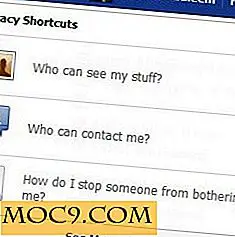
![So erstellen Sie passwortgeschützte Videodateien [Windows]](http://moc9.com/img/GreenForce-Player-Optimized.jpg)


